XnShellを使用すると、コンテキストメニューを使用して画像を変換、サイズ変更、回転、編集できます
画像を編集または変更する場合は、XnShellと呼ばれるこの(XnShell)シェル(Shell)拡張機能を確認する必要があります。XnShellは、右クリックのコンテキストメニューから画像を変換、回転、サイズ変更などするのに役立ちます。これらの基本的なタスクを実行するために、画像編集ソフトウェア(image editing software)を開く必要はありません。その機能とその仕組みを見てみましょう。
(Convert)コンテキストメニューを使用して画像を(Context Menu)変換、サイズ変更、回転、編集します
XnShellはコンテキストメニューにのみ表示され、非常にうまく機能します。いくつかの特定の機能とオプションについて話すと、次のリストをチェックする必要があります-
- 画像プレビュー:(Image preview: )解像度とファイルサイズとともに画像プレビューを表示します。
- 変換先:(Convert into: )画像を別の形式に変換する直接オプションを示します。.png画像があり、それを.jpgに変換したい場合は、コンテキストメニューからそれを行うことができます。
- 変換:(Convert: )目的の形式が[変換(Convert)先]セクションに表示されない場合は、このオプションを選択して、より多くのファイル拡張子を取得できます。
- サイズ変更:(Resize: )画像のサイズを変更する場合は、ここから変更できます。320×200、640×480、800×600、1024、50%、25%の中からオプションを選択できます。
- 回転:(Rotate:)画像の向きが正しくない場合は、ここから変更できます。EXIFタグに基づいて、-90°左、+ 90°右、180°、水平方向に反転、垂直方向に反転、回転からオプションを選択できます。
- クリップボードにコピー:(Copy to clipboard: )画像をクリップボードにコピーできます。写真編集ソフトウェアを使用していて、画像を複数のタブに貼り付ける必要がある場合に便利です。
- クリップボードをファイルに保存:(Save clipboard to file:)すでに画像をコピーしている場合は、このオプションを使用してそのファイルを保存できます。
- IPTCの編集:(Edit IPTC:)このオプションは、画像のメタデータを変更するのに役立ちます。
- ImageShackに送信:(Sent to ImageShack:)これは有料の画像ホスティングプラットフォームであり、ImageShackに送信することで画像を保存できます。
- 壁紙を次のように設定:(Set Wallpaper as:)画像を壁紙として配置する場合は、このオプションを使用できます。
- 一括編集:(Bulk editing: )複数の画像を一括で変換、回転、サイズ変更できます。
Xn Shellは、右クリックのコンテキストメニューから機能する便利なシェル拡張機能のようです。(Shell)この機能が気に入ってインストールしたい場合は、次の手順に従う必要があります。
PC用のXnShellの使用
(Download)システムアーキテクチャに基づいてセットアップファイルをダウンロードします。インストール後、デフォルトのオプションとは異なるオプションを取得する場合を除いて、または取得するまで、オプションを変更する必要はありません。画像を別の形式に変換する場合は、画像を右クリックして[変換(Convert into )]オプションを選択します。
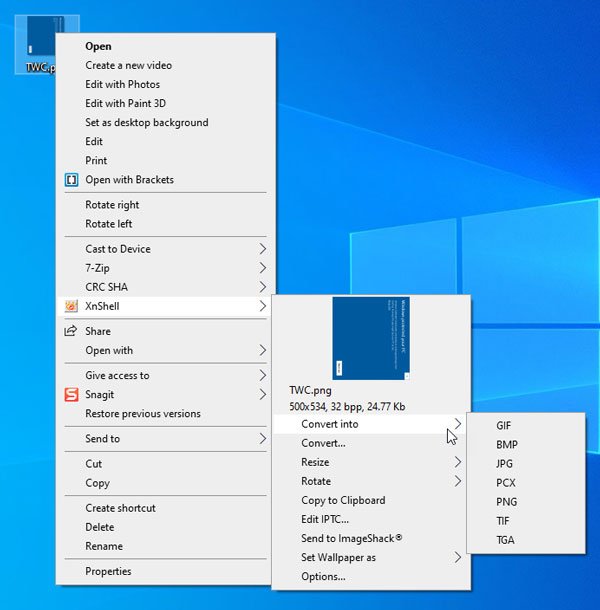
その後、要件に応じてフォーマットを選択する必要があります。
画像のサイズを変更する場合は、[サイズ変更(Resize )]オプションがその役割を果たします。ここでは、選択できるさまざまなディメンションとパーセンテージを見つけることができます。
画像のメタデータまたはEXIFデータを追加または編集する場合は、[ IPTCの編集(Edit IPTC )]オプションがその役割を果たします。このオプションを選択すると、すべての詳細を入力する必要があるウィンドウが表示されます。
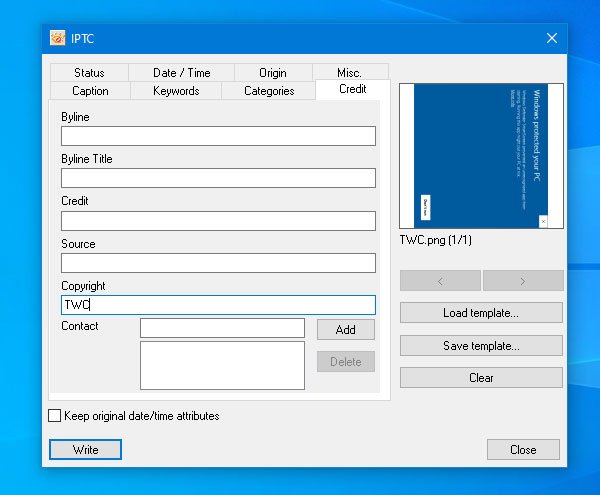
画像をクリップボードにコピーして、Photoshopなどの画像編集ツールに貼り付けたいとします。その場合は、 [クリップボードにコピー(Copy to Clipboard )]オプションを使用できます。標準のCut-Copy-Pasteではなく、画像全体をエディターにコピーします。
XnShellのオプションと設定
コンテキストメニューにオプションを表示したくない場合は、設定パネルを使用してオプションを削除できます。そのためには、リストから[オプション(Options )]メニューを選択できます。その後、次のウィンドウが表示されます-
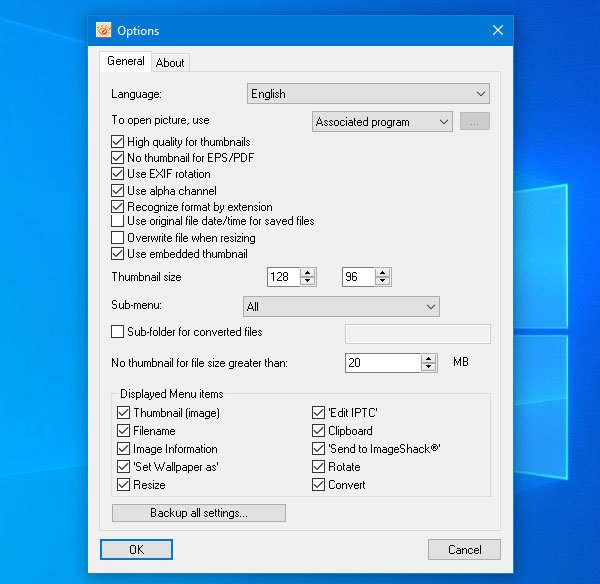
ここから、チェックボックスのチェックマークを削除または追加して、オプションを表示または非表示にすることができます。たとえば、 [壁紙を設定(Set Wallpaper as )]オプションが必要ない場合は、それぞれのチェックボックスからチェックボックスを外して、[ OK ]ボタンをクリックします。
XnShellの機能が気に入った場合は、公式ダウンロードページ(official download page)からダウンロードできます。
PS : XnViewが非常に便利な画像ビューアであり、 (XnView)Windows用(Windows)のファイルを変換することをご存知ですか?
Related posts
Windows 11/10でContext Menuを使用してGoogle ImagesにAdd Search
Context MenuからImagesのRotate Left and Rotate Rightを削除します
Context Menu編集者:Add、Windows 11でRemove Context Menuアイテム
Windows 10のNew Context Menuからの編集、Add、Remove
Windows 10のcontext menuにSecure Deleteを追加する方法
無効にWindows 10のStart MenuにContext Menu右クリック
OneClickFirewall:BlockまたはContext Menuを介してInternet accessを許可します
Add or Remove Open Windows Terminal Context Menuから
Windows 10のコンテキストメニューからLight or Dark modeをトグルする方法
無効にする右クリックcontext menu - Windows Explorer
複数のfile or folder namesを介してContext Menu - ContextReplace
Windows 10のContext MenuからMoveをOneDriveに取り外します
Windows 10でEnvironment VariablesをContext Menuに追加する方法
Add Disk Cleanup Hard Drivesの右クリックContext Menu
File ExplorerでNEW context menu itemを復元しています
Shortcut、Windows 10を使用したCLEAR Clipboard
Windows 10でSkype Context Menu itemでShareを削除する方法
TreeSize Free:WindowsでContext Menuを使用したサイズ
Photos and Edit Context Menuを備えたRemove Edit Context Menu
Windows 10でCreate Restore Point itemをCreate Restore Point itemに追加する方法
